excel中text函数数字转文本的方法
exceltext的用法

exceltext的用法Excel中的TEXT函数用于将数值、日期、时间等格式转换为文本格式。
它的语法是:TEXT(value, format_text)。
value是要转换的数值或日期/时间值,可以是直接输入的数值,也可以是单元格引用。
format_text是自定义的格式文本,用来指定要将数值或日期/时间格式化为何种模式。
下面是一些TEXT函数的常见用法:1.数值格式化:TEXT函数可以将数值格式化为特定的格式,例如货币格式、百分比格式、科学计数法等。
例如,要将数值1234.5678格式化为货币格式,可以使用以下公式:=TEXT(1234.5678,"$#,#.00")常用的数值格式码包括:-0:在千位数上显示数字,不显示空位。
-#:在千位数上显示数字,不显示空位,若该位是0则不显示。
-$:显示为货币格式。
-%:显示为百分比格式。
-E+或e+:以科学计数法显示。
2.日期和时间格式化:TEXT函数还可以用于将日期和时间格式化为特定的模式。
例如,要将日期值(2024/01/01)格式化为"yyyy-mm-dd"的模式,可以使用以下公式:=TEXT(DATE(2024,1,1), "yyyy-mm-dd")常用的日期和时间格式码包括:- yy或yyyy:显示年份。
- m或mm:显示月份。
- d或dd:显示日期。
- h或hh:显示小时数。
- m或mm:显示分钟数。
- s或ss:显示秒数。
3.文本拼接:TEXT函数还可以与其他文本、数值、日期等函数结合使用,实现更复杂的拼接和格式化需求。
例如,要将一个日期值拼接为“日期:yyyy/mm/dd”的格式,可以使用以下公式:="日期:"&TEXT(DATE(2024,1,1), "yyyy/mm/dd")4.数值转文本:TEXT函数不仅可以将日期和时间转换为文本格式,还可以将数值转换为文本格式。
把单元格中数字快速转化为中文大写的方法
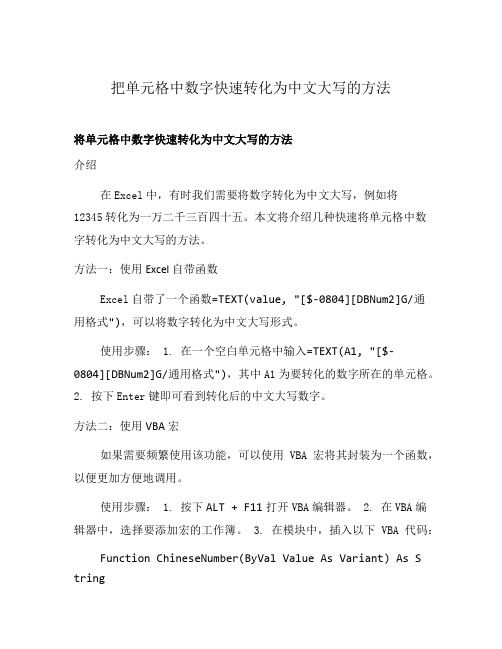
把单元格中数字快速转化为中文大写的方法将单元格中数字快速转化为中文大写的方法介绍在Excel中,有时我们需要将数字转化为中文大写,例如将12345转化为一万二千三百四十五。
本文将介绍几种快速将单元格中数字转化为中文大写的方法。
方法一:使用Excel自带函数Excel自带了一个函数=TEXT(value, "[$-0804][DBNum2]G/通用格式"),可以将数字转化为中文大写形式。
使用步骤: 1. 在一个空白单元格中输入=TEXT(A1, "[$-0804][DBNum2]G/通用格式"),其中A1为要转化的数字所在的单元格。
2. 按下Enter键即可看到转化后的中文大写数字。
方法二:使用VBA宏如果需要频繁使用该功能,可以使用VBA宏将其封装为一个函数,以便更加方便地调用。
使用步骤: 1. 按下ALT + F11打开VBA编辑器。
2. 在VBA编辑器中,选择要添加宏的工作簿。
3. 在模块中,插入以下VBA代码:Function ChineseNumber(ByVal Value As Variant) As S tringDim MyNumber As CurrencyDim DecimalPlace As IntegerDim Count As IntegerDim DecimalSeparator As StringDim Temp As StringDim DecimalValue As StringDim DecimalWords As StringDim ReturnValue As StringDecimalSeparator = "点"ReDim Place(9) As StringPlace(2) = "十"Place(3) = "百"Place(4) = "千"Place(5) = "万"Place(6) = "十"Place(7) = "百"Place(8) = "千"Place(9) = "亿"' Convert MyNumber to string, separate integral and decimalMyNumber = Trim(CStr(Value))DecimalPlace = InStr(MyNumber, ".")If DecimalPlace > 0 ThenDecimalValue = GetTens(Left(Mid(MyNumber, Decima lPlace + 1) & "00", 2))MyNumber = Trim(Left(MyNumber, DecimalPlace - 1)) End IfCount = 1Do While MyNumber <> ""Temp = GetHundreds(Right(MyNumber, 3))If Temp <> "" Then ReturnValue = Temp & Place(Co unt) & ReturnValueIf Len(MyNumber) > 3 ThenMyNumber = Left(MyNumber, Len(MyNumber) - 3) ElseMyNumber = ""End IfCount = Count + 1LoopSelect Case ReturnValueCase ""ReturnValue = "零"Case "一十"ReturnValue = "十"End SelectChineseNumber = ReturnValue & DecimalSeparator & Dec imalValueEnd FunctionFunction GetHundreds(ByVal MyNumber)Dim Result As StringIf Val(MyNumber) = 0 Then Exit FunctionMyNumber = Right("000" & MyNumber, 3)' Convert the hundreds place.If Mid(MyNumber, 1, 1) <> "0" ThenResult = GetDigit(Mid(MyNumber, 1, 1)) & "百"End If' Convert the tens and ones place.If Mid(MyNumber, 2, 1) <> "0" ThenResult = Result & GetTens(Mid(MyNumber, 2))ElseResult = Result & GetDigit(Mid(MyNumber, 3))End IfGetHundreds = ResultEnd FunctionFunction GetTens(TensText)Dim Result As StringResult = "" ' Null out the temporary funct ion value.If Val(Left(TensText, 1)) = 1 Then ' If value betw een 10-19...Select Case Val(TensText)Case 10: Result = "十"Case 11: Result = "十一"Case 12: Result = "十二"Case 13: Result = "十三"Case 14: Result = "十四"Case 15: Result = "十五"Case 16: Result = "十六"Case 17: Result = "十七"Case 18: Result = "十八"Case 19: Result = "十九"Case ElseEnd SelectElse ' If value betw een 20-99...Select Case Val(Left(TensText, 1))Case 2: Result = "二十"Case 3: Result = "三十"Case 4: Result = "四十"Case 5: Result = "五十"Case 6: Result = "六十"Case 7: Result = "七十"Case 8: Result = "八十"Case 9: Result = "九十"Case ElseEnd SelectResult = Result & GetDigit _(Right(TensText, 1)) ' Retrieve ones place. End IfGetTens = ResultEnd FunctionFunction GetDigit(Digit)Select Case Val(Digit)Case 1: GetDigit = "一"Case 2: GetDigit = "二"Case 3: GetDigit = "三"Case 4: GetDigit = "四"Case 5: GetDigit = "五"Case 6: GetDigit = "六"Case 7: GetDigit = "七"Case 8: GetDigit = "八"Case 9: GetDigit = "九"Case Else: GetDigit = ""End SelectEnd Function4.按下CTRL + S保存宏。
excel中text公式使用

文章标题:深入探讨Excel中Text公式的使用方法与技巧在日常工作中,Excel作为一款常用的办公软件,其实际应用非常广泛。
而Excel中的Text公式,作为其中一个重要的函数之一,其使用方法与技巧对于提高工作效率具有重要意义。
在本文中,我将从基础概念到高级技巧,全面探讨Excel中Text公式的使用方法,并结合个人观点提出一些实用建议。
一、Text公式的基本概念在Excel中,Text函数是一个非常实用的函数,它可以将数字等数据格式转换为文本格式,并且可以指定转换后的格式。
使用Text函数可以使得数据在呈现时更加美观、易读,并且可以满足不同场景下对文本格式的要求。
二、Text公式的基本使用方法1. 文本格式转换:基本语法为=TEXT(数值, 格式),通过这个公式可以将数值转换为指定格式的文本。
=TEXT(A1, "0.00")可以将A1单元格的数值转换为有两位小数的文本格式。
2. 日期格式转换:在实际工作中,时间日期的格式化输出非常常见,通过Text函数可以方便地转换日期时间格式,比如=TEXT(A1, "yyyy-mm-dd")可以将日期格式化为年-月-日的形式。
3. 货币格式转换:对于显示金额的场景,Excel中的Text函数也非常有用,比如=TEXT(A1, "$0.00")可以将A1单元格的数值转换为美元格式的文本。
三、Text公式的高级技巧1. 逻辑函数与Text函数的结合:通过结合逻辑函数,可以实现更加灵活的文本格式转换。
通过IF函数判断条件,再嵌套Text函数,可以实现根据不同条件显示不同格式的文本。
2. 复杂格式转换:有时候,需要将数值转换为一些复杂且特定的文本格式,比如科学计数法、百分比、分数等。
这时候,Text函数的格式参数可以发挥出更大的作用,通过特定的格式代码,可以实现更加精细的文本格式转换。
四、个人观点与建议对于工作中常用的文本格式转换场景,Text函数的灵活性和实用性非常突出。
excel中将数值变为文本的方法

一、概述在日常工作中,我们经常会遇到将数值转化为文本的需求,特别是在使用 Excel 表格进行数据处理和分析时。
掌握将数值在 Excel 中转化为文本的方法是非常重要的。
本文将介绍几种常用的方法,帮助读者快速而准确地完成这一任务。
二、使用文本函数将数值转化为文本在 Excel 中,我们可以使用一些文本函数来将数值转化为文本。
以下是几种常用的方法:1. 使用文本函数 CONCATENATECONCATENATE 是一个用于连接文本的函数,通过将数值和空文本串联在一起,我们可以将数值转化为文本。
如果 A1 单元格中存储了一个数值 123,我们可以使用以下公式将其转化为文本:=CONCATENATE(A1,"")2. 使用文本函数 TEXTTEXT 函数可以根据指定的格式将数值转化为文本。
如果 A1 单元格中存储了一个数值 123,我们可以使用以下公式将其转化为文本:=TEXT(A1,"0")3. 使用文本函数 TEXTJOINTEXTJOIN 函数可以将指定范围内的文本值使用指定的分隔符连接起来。
通过将数值和空文本作为 TEXTJOIN 函数的输入范围,我们同样可以将数值转化为文本。
如果 A1 单元格中存储了一个数值 123,我们可以使用以下公式将其转化为文本:=TEXTJOIN("",TRUE,A1,"")三、使用文本格式化功能将数值转化为文本除了使用文本函数外,我们还可以通过 Excel 的文本格式化功能将数值转化为文本。
在进行数据格式化的操作中,我们可以选择“文本” 格式,将数值以文本的形式显示。
以下是具体操作步骤:1. 选中需要转化的数值单元格或者数值范围;2. 在 Excel 的菜单栏中选择“格式” -> “单元格格式”;3. 在弹出的单元格格式对话框中,选择“文本” 格式;4. 确认选择,并关闭对话框。
wps excel 数值转文本函数

WPS Excel 数值转文本函数概述WPS Excel 数值转文本函数是将数值数据转换为文本数据的一种函数。
该函数的语法为:=TEXT(number, format)其中:number:要转换的数值数据。
format:要应用于转换后的文本数据的格式。
参数number 参数可以是任何数值数据,包括整数、小数、日期和时间。
format 参数可以是任何文本格式字符串。
该字符串可以包含以下元素:文本:任何文本字符,例如字母、数字和标点符号。
数字占位符:这些占位符用于指定要显示的数字的格式。
例如,占位符 "0" 表示要显示数字的整数部分,占位符 ",0.00" 表示要显示数字的整数部分和两位小数。
日期和时间占位符:这些占位符用于指定要显示的日期和时间的格式。
例如,占位符 "m/d/yyyy" 表示要显示日期为月/日/年的格式,占位符 "h:mm AM/PM" 表示要显示时间为小时:分钟 AM/PM 的格式。
其他格式代码:除了上述元素外,还可以使用其他格式代码来指定要应用于转换后的文本数据的格式。
例如,格式代码 "@" 表示要将数字转换为文本,而格式代码 ">" 表示要将数字右对齐。
示例以下是一些使用 TEXT 函数将数值数据转换为文本数据的示例:将数字 123456.789 转换为文本 "123,456.79":=TEXT(123456.789, ",0.00")将日期 2023-03-08 转换为文本 "3/8/2023":=TEXT(2023-03-08, "m/d/yyyy")将时间 13:30:00 转换为文本 "1:30 PM":=TEXT(13:30:00, "h:mm AM/PM")注意TEXT 函数只能将数值数据转换为文本数据。
如何使用TEXT和RIGHT函数在Excel中进行文本格式提取
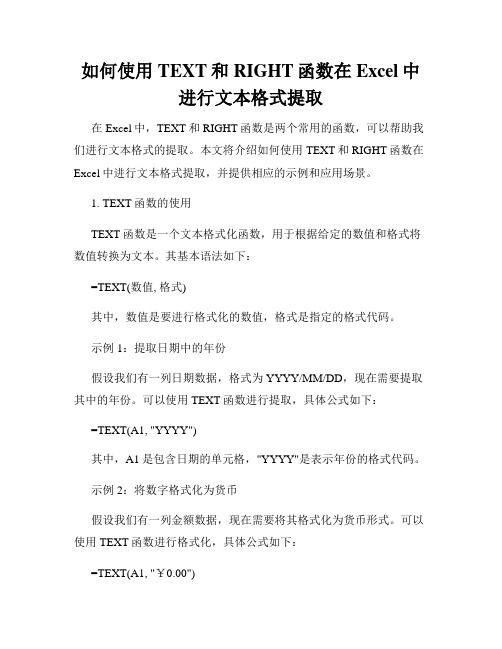
如何使用TEXT和RIGHT函数在Excel中进行文本格式提取在Excel中,TEXT和RIGHT函数是两个常用的函数,可以帮助我们进行文本格式的提取。
本文将介绍如何使用TEXT和RIGHT函数在Excel中进行文本格式提取,并提供相应的示例和应用场景。
1. TEXT函数的使用TEXT函数是一个文本格式化函数,用于根据给定的数值和格式将数值转换为文本。
其基本语法如下:=TEXT(数值, 格式)其中,数值是要进行格式化的数值,格式是指定的格式代码。
示例1:提取日期中的年份假设我们有一列日期数据,格式为YYYY/MM/DD,现在需要提取其中的年份。
可以使用TEXT函数进行提取,具体公式如下:=TEXT(A1, "YYYY")其中,A1是包含日期的单元格,"YYYY"是表示年份的格式代码。
示例2:将数字格式化为货币假设我们有一列金额数据,现在需要将其格式化为货币形式。
可以使用TEXT函数进行格式化,具体公式如下:=TEXT(A1, "¥0.00")其中,A1是包含金额的单元格,"¥0.00"是货币格式的格式代码。
2. RIGHT函数的使用RIGHT函数是一个文本提取函数,用于从文本字符串中提取最右边的指定字符数。
其基本语法如下:=RIGHT(文本, 字符数)其中,文本是要提取的文本字符串,字符数是指定要提取的字符数。
示例3:提取手机号码后四位假设我们有一列手机号码数据,格式为XXXXXXXXXXX,现在需要提取其中的后四位作为验证信息。
可以使用RIGHT函数进行提取,具体公式如下:=RIGHT(A1, 4)其中,A1是包含手机号码的单元格,4表示提取的字符数。
示例4:提取邮件地址的域名假设我们有一列邮件地址数据,格式为***************,现在需要提取其中的域名部分。
可以使用RIGHT函数进行提取,具体公式如下:=RIGHT(A1, LEN(A1)-FIND("@", A1))其中,A1是包含邮件地址的单元格,LEN(A1)返回邮件地址的总长度,FIND("@", A1)返回@符号在邮件地址中的位置。
excel数字函数转文字的方法
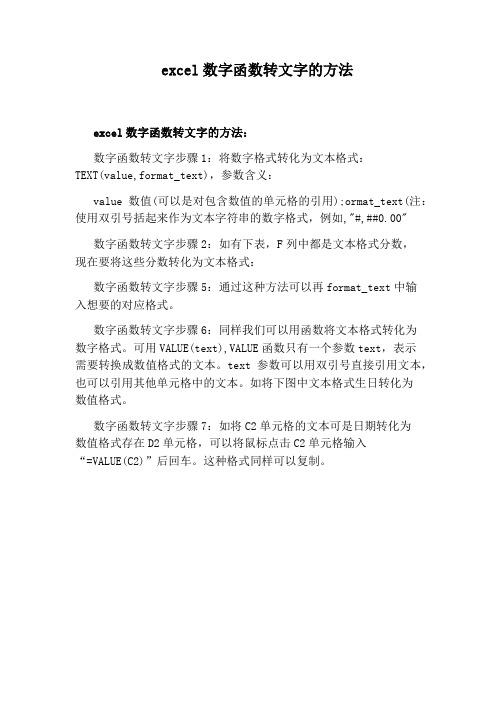
excel数字函数转文字的方法
excel数字函数转文字的方法:
数字函数转文字步骤1:将数字格式转化为文本格式:
TEXT(value,format_text),参数含义:
value数值(可以是对包含数值的单元格的引用);ormat_text(注:使用双引号括起来作为文本字符串的数字格式,例如,"#,##0.00"
数字函数转文字步骤2:如有下表,F列中都是文本格式分数,
现在要将这些分数转化为文本格式:
数字函数转文字步骤5:通过这种方法可以再format_text中输
入想要的对应格式。
数字函数转文字步骤6:同样我们可以用函数将文本格式转化为
数字格式。
可用VALUE(text),VALUE函数只有一个参数text,表示
需要转换成数值格式的文本。
text参数可以用双引号直接引用文本,也可以引用其他单元格中的文本。
如将下图中文本格式生日转化为
数值格式。
数字函数转文字步骤7:如将C2单元格的文本可是日期转化为
数值格式存在D2单元格,可以将鼠标点击C2单元格输入
“=VALUE(C2)”后回车。
这种格式同样可以复制。
将excel表格转换成文本格式操作指南

将excel表格转换成文本格式操作指南步骤一:选中要设置为文本格式的单元格
首先,在Excel中选中要设置为文本格式的单元格。
单击所选单元格后,确保该单元格处于活动状态。
步骤二:找到"格式单元格"菜单
接下来,找到Excel菜单栏中的“开始”选项卡,然后点击菜单栏中的“数字”下拉菜单。
在“数字”下拉菜单中,找到并单击“常规”选项,这将显示单元格中的值为文本。
步骤三:使用函数
如果需要将Excel数据转换为文本格式,可以使用TEXT函数进行转换。
在要转换的单元格中输入以下公式:=TEXT(A1, 0);其中,A1是要转换的单元格, 0为转换后的格式。
如果想要将多个单元格转换为文本格式,则将此公式应用于每个单元格。
步骤四:使用文本转列向导
如果Excel数据没有清晰的分隔符,我们可以使用Excel的文本转列功能来将数据以文本格式进行呈现。
步骤五:使用格式化单元格
Excel还提供另一个在单元格中包含文本格式的选项,这个选项是使用格式化单元格命令来实现的。
要使用格式化命令,请选择要添加格式的单元格或单元格范围,然后单击Excel菜单栏中的“开始”选项卡。
接下来,单击格式化单元格,然后选择“文本”选项,这将将所选单元格设置为文本格式。
excel单元格数据转文本公式
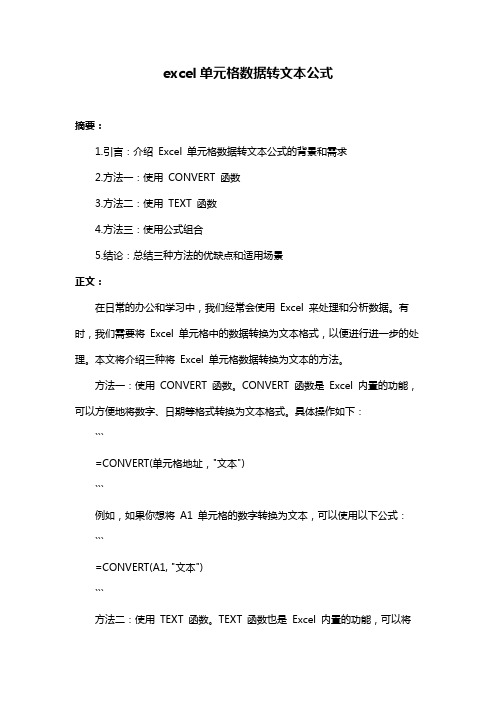
excel单元格数据转文本公式摘要:1.引言:介绍Excel 单元格数据转文本公式的背景和需求2.方法一:使用CONVERT 函数3.方法二:使用TEXT 函数4.方法三:使用公式组合5.结论:总结三种方法的优缺点和适用场景正文:在日常的办公和学习中,我们经常会使用Excel 来处理和分析数据。
有时,我们需要将Excel 单元格中的数据转换为文本格式,以便进行进一步的处理。
本文将介绍三种将Excel 单元格数据转换为文本的方法。
方法一:使用CONVERT 函数。
CONVERT 函数是Excel 内置的功能,可以方便地将数字、日期等格式转换为文本格式。
具体操作如下:```=CONVERT(单元格地址,"文本")```例如,如果你想将A1 单元格的数字转换为文本,可以使用以下公式:```=CONVERT(A1, "文本")```方法二:使用TEXT 函数。
TEXT 函数也是Excel 内置的功能,可以将数字、日期等格式转换为指定格式的文本。
具体操作如下:```=TEXT(单元格地址,"格式")```例如,如果你想将A1 单元格的数字转换为文本,并保留两位小数,可以使用以下公式:```=TEXT(A1, "0.00")```方法三:使用公式组合。
如果你需要将Excel 单元格中的数据进行复杂的转换,可以使用公式组合。
例如,如果你想将A1 单元格的数字转换为文本,并添加前缀和后缀,可以使用以下公式:```=TEXT(A1, "0.00") & " " & "单位"```结论:三种方法各有优缺点和适用场景。
CONVERT 函数和TEXT 函数简单易用,适合初学者;公式组合则可以实现更复杂的转换需求,适合有一定Excel 基础的用户。
excel数字转文本函数
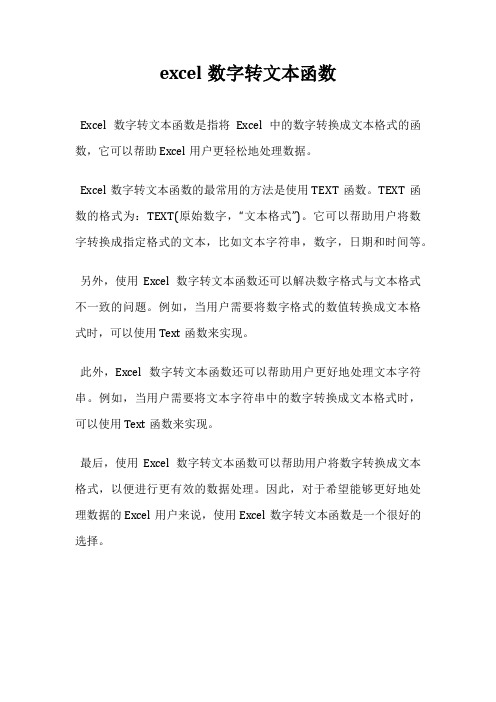
excel数字转文本函数
Excel数字转文本函数是指将Excel中的数字转换成文本格式的函数,它可以帮助Excel用户更轻松地处理数据。
Excel数字转文本函数的最常用的方法是使用TEXT函数。
TEXT函数的格式为:TEXT(原始数字,“文本格式”)。
它可以帮助用户将数字转换成指定格式的文本,比如文本字符串,数字,日期和时间等。
另外,使用Excel数字转文本函数还可以解决数字格式与文本格式不一致的问题。
例如,当用户需要将数字格式的数值转换成文本格式时,可以使用Text函数来实现。
此外,Excel数字转文本函数还可以帮助用户更好地处理文本字符串。
例如,当用户需要将文本字符串中的数字转换成文本格式时,可以使用Text函数来实现。
最后,使用Excel数字转文本函数可以帮助用户将数字转换成文本格式,以便进行更有效的数据处理。
因此,对于希望能够更好地处理数据的Excel用户来说,使用Excel数字转文本函数是一个很好的选择。
excel把数字转换为中文的函数

excel把数字转换为中文的函数
Excel提供了一个函数可以将数字转换为中文,这个函数是“Numbertotext”。
使用这个函数可以简化翻译工作,特别是在处理财务报表等需要将数字转换为中文的情况下。
使用方法如下:
1.在单元格中输入数字。
2.在需要将数字转换为中文的单元格中输入
“=Numbertotext(A1)”(其中A1为包含数字的单元格地址)。
3.按回车键即可得到转换后的中文数字。
例如,输入“123456”在单元格A1中,输入“=Numbertotext(A1)”在单元格B1中,按回车键后,B1单元格中将显示“一十二万三千四百五十六”。
需要注意的是,这个函数只能将数字转换为中文,无法进行其他转换。
另外,如果使用的是英文版的Excel软件,需要将函数名改为“NumbertoText”。
- 1 -。
=text公式

=text公式
在Excel中,TEXT函数用于将数字格式化为文本,并可以指定小数位数、千位分隔
符等。
其基本语法如下:
excel
TEXT(number, format_text)
其中:
•number是要格式化的数字。
•format_text是要应用的格式代码。
例如,如果你想将数字12345.678格式化为文本,并在小数点后保留两位,你可以
使用以下公式:
excel
=TEXT(12345.678, "0.00")
这会返回文本12345.68。
常用的格式代码包括:
•0:显示数字(如果需要的话,前面会用空格填充)。
•#:显示数字(如果需要的话,前面会用0填充)。
•.:小数点。
•,:千位分隔符。
•E-和E+:科学记数法。
•"text":将数字替换为文本。
例如,如果你想将数字格式化为带有千位分隔符和两位小数的文本,你可以使用以下公式:
excel
=TEXT(1234567.89, "#,##0.00")
这会返回文本1,234,567.89。
公式开头为零的数据值转文本

公式开头为零的数据值转文本
在Excel中,有时候我们需要将公式计算出来的值以文本形式显示,特别是当公式的计算结果以零开头时。
因为在 Excel 中,以零开头的数据可能会被误认为是八进制数值,导致计算结果出现错误。
因此,将这些数据值转换为文本可以有效避免这种情况的发生。
要将公式计算出来的值转换为文本,可以使用以下方法:
1. 在公式前面加上单引号:例如,原本的公式为 =A1+B1,可以改为 ='(A1+B1)。
2. 使用 TEXT 函数:例如,=TEXT(A1+B1,'0') 可以将计算结果转换为以文本形式显示。
其中,'0' 代表显示为数字,也可以根据需要替换为其他文本格式。
通过上述方法,我们可以将公式计算出来的值转换为文本,避免出现数据误认的情况。
同时,也可以更好地满足不同的数据分析和报表制作需求。
- 1 -。
excel公式内容转文本

在Excel中,可以使用文本函数将公式内容转换为文本格式。
具体步骤如下:
1. 在需要转换的单元格中输入公式。
2. 在该单元格的下一格输入“=TEXT(单元格地址,格式码)”,单元格地址为需要转换的公式所在单元格地址,格式码为需要转换成的文本格式。
3. 按下“Enter”键,公式的计算结果就会以文本格式显示在下一格中。
例如,如果需要在A1单元格中输入公式“=3+4”,然后将该公式的计算结果转换为文本格式并显示在A2单元格中,可以在A2单元格中输入“=TEXT(A1,"0")”,按下“Enter”键后,A2单元格中就会显示出“7”。
需要注意的是,Excel中的公式是具有计算功能的,而通过文本函数转换后的内容只是公式的计算结果,并不具备公式的计算功能。
如果需要保留公式的计算功能,可以将公式内容复制到其他具有计算功能的单元格中。
excel引用 转文字
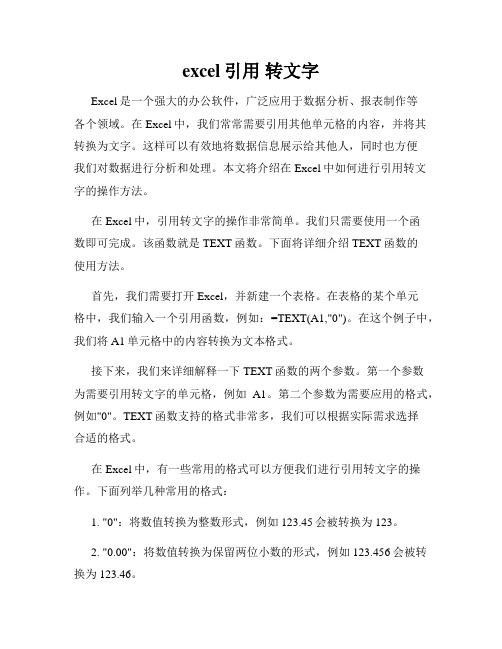
excel引用转文字Excel是一个强大的办公软件,广泛应用于数据分析、报表制作等各个领域。
在Excel中,我们常常需要引用其他单元格的内容,并将其转换为文字。
这样可以有效地将数据信息展示给其他人,同时也方便我们对数据进行分析和处理。
本文将介绍在Excel中如何进行引用转文字的操作方法。
在Excel中,引用转文字的操作非常简单。
我们只需要使用一个函数即可完成。
该函数就是TEXT函数。
下面将详细介绍TEXT函数的使用方法。
首先,我们需要打开Excel,并新建一个表格。
在表格的某个单元格中,我们输入一个引用函数,例如:=TEXT(A1,"0")。
在这个例子中,我们将A1单元格中的内容转换为文本格式。
接下来,我们来详细解释一下TEXT函数的两个参数。
第一个参数为需要引用转文字的单元格,例如A1。
第二个参数为需要应用的格式,例如"0"。
TEXT函数支持的格式非常多,我们可以根据实际需求选择合适的格式。
在Excel中,有一些常用的格式可以方便我们进行引用转文字的操作。
下面列举几种常用的格式:1. "0":将数值转换为整数形式,例如123.45会被转换为123。
2. "0.00":将数值转换为保留两位小数的形式,例如123.456会被转换为123.46。
3. "@“:将数值转换为文本形式,例如123.45会被转换为"123.45"。
4. "yyyy-mm-dd":将日期转换为年-月-日的形式,例如2019年12月31日会被转换为2019-12-31。
5. "hh:mm:ss":将时间转换为时:分:秒的形式,例如12点30分30秒会被转换为12:30:30。
通过使用这些常用的格式,我们可以轻松地将引用的内容转换为我们需要的文字形式。
需要注意的是,在使用TEXT函数进行引用转文字的同时,我们需要保持引用单元格中的数据为有效值。
- 1、下载文档前请自行甄别文档内容的完整性,平台不提供额外的编辑、内容补充、找答案等附加服务。
- 2、"仅部分预览"的文档,不可在线预览部分如存在完整性等问题,可反馈申请退款(可完整预览的文档不适用该条件!)。
- 3、如文档侵犯您的权益,请联系客服反馈,我们会尽快为您处理(人工客服工作时间:9:00-18:30)。
excel中text函数数字转文本的方法
Excel中text函数数字转文本的方法如下:
打开一张空白的工作簿,然后在任意一个单元格里面输入一些数字。
可以直接在你要用的excel中跟着我的节奏来做,保证不会错误。
选中你要输出的转换过的数字所要保存的单元格,然后点击“公式”中的“插入函数”这个选项。
在“搜索函数”的输入框中输入你现在要使用的这个函数,也就是TEXT,然后点击转到,接着点击确定就可以了。
在value的那一栏里,输入你要转换的数字的单元格,也就是此处的A5。
直接输入A5就行。
在下一栏中,输入要转换的文本的形式,比如这里想要输出存款这么多钱,那么就在这里输入“存款0.00”.然后点击确定就行了。
